
VN – Video Editor App – दोस्तों आज के इस लेख में VN – Video Editor App के बारे में जानकारी को पढ़ेंगे यदि आप वीडियो एडिटर बनना चाहते है या आप फ्री में वीडियो को एडिट करने वाले एप्प की तलाश में है लेकिन आप को नहीं मिल रहा है तो आप इस लेख ध्यान से पढ़िए इस लेख में सबसे पहले आपको VN – Video Editor App Kya Hai ? यह पढ़ने को मिलेगा इसके बाद आपको VN – Video Editor App Se Video Ko Edit Kaise Kare? इसके बारे में भी विस्तार से जानकारी मिलेगी,
दोस्तों प्ले स्टोर पर आपको वीडियो एडिट करने वाले बहुत से एप्प आपको मिल जायँगे लेकिन सभी में आपको वॉटरमार्क मिलेगा, बिना वॉटरमार्क के आपको कोई वीडियो भी नहीं मिलेगा, लेकिन इस VN – Video Editor App की सबसे ख़ास बात यही है की इसमें आपको वॉटरमार्क नहीं मिलेगा, लेकिन बिना वॉटरमार्क के इसको कैसे चलना है पहले तो आपको यह सीखना है होगा
तो आप इस लेख को पढ़िए और समझिए दोस्तों में आपको बता दू की मैंने खुद इस एप्प को इस्तेमाल क्या है यह बहुत ही आसान एप है वीडियो को एडिट करने के लिए आपको इस लेख में जो जानकारी मिलेगी आसान भाषा में पढ़ने को मिलेगी समय न लेते हुए पढ़ना शुरू कीजिए।
VN Kya Hai ?
VN एक वीडियो एडिटर एप्प है. इससे आप फ्री में अपने लिए नई वीडियो को बना सकते है और अपनी वीडियो को एडिट भी कर सकते है, इस एप्प को चलाना बिलकुल आसान है, अगर आप अपने लिए इंस्टाग्रम के लिए वीडियो को एडिट करना चाहते है, तो आप इस VN App से कर सकते है सबसे खास बात यह है की इस एप्प से आप फोटो को भी वीडियो में बदल सकते है, तो कैसे इसको चलना है आप सीखना चाहते है तो इस लेख को अंत तक पढ़िए,
VN – Video Editor App Se Video Ko Edit Kaise Kare?
यदि आप VN एप्प से वीडियो को एडिट करना चाहते है तो आप VN एप्प को सही से चलना सीख लीजिए, इसके बाद आप इसमें वीडियो को एडिट करिए कैसे एडिट करना है आप अब एक एक स्टेप्स करके पढ़िए,
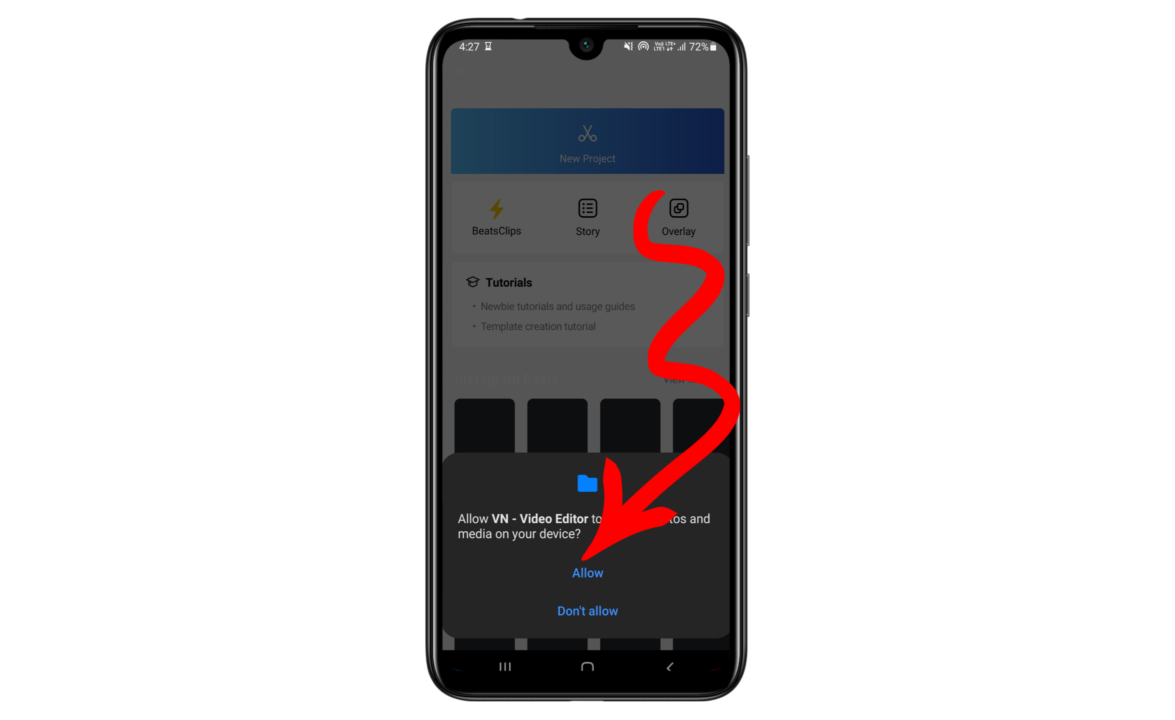
Step – 1 सबसे पहले तो आपको इस एप्प को डाउनलोड करके ओपन कर लेना है डाउनलोड करने का तरीका आपको इस लेख में अंत में पढने को मिल जायगा, डाउनलोड करने के बाद इस एप्प को आप ओपन करे ओपन करने के बाद आपको अब इसमें दो पहले ऑप्शन मिलेंगे आपको इसमें से Allow के ऑप्शन पर क्लिक कर देना है!
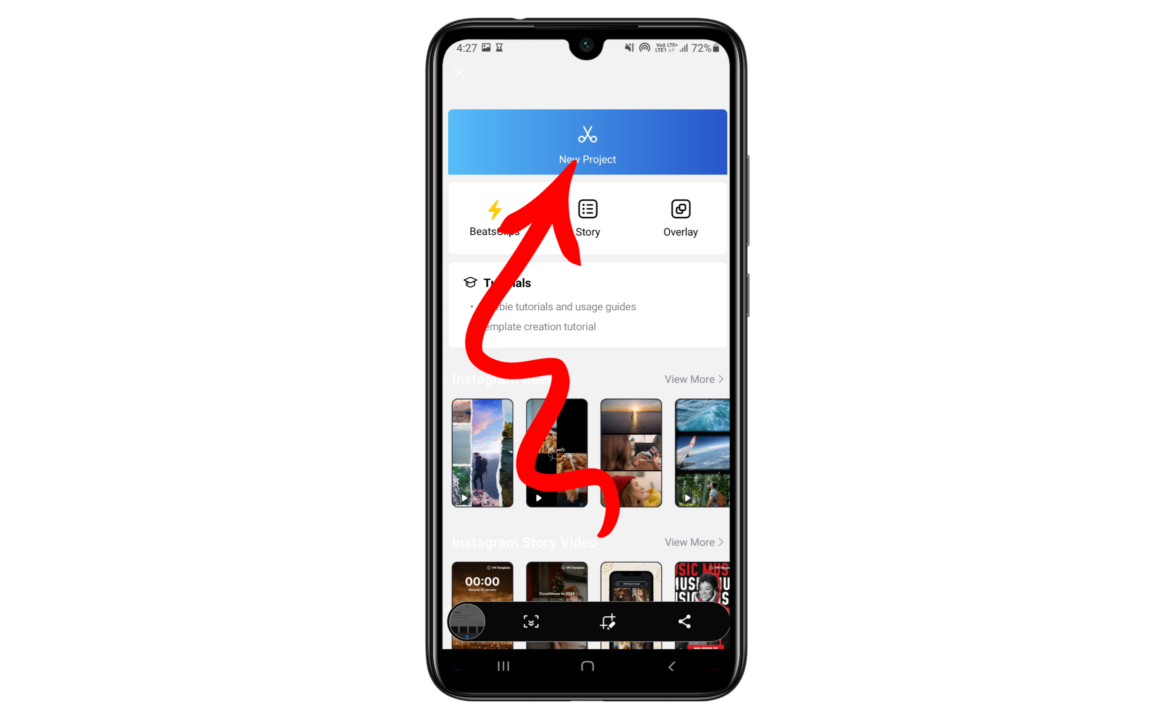
Step – 2 Allow के Option पर क्लिक करने के बाद आपको अब इस एप्प में पहला पेज इस तरह से दिखाई देगा जो आप ऊपर फोटो में देख रहे है यहाँ पर आने के बाद आपको वीडियो को एडिट करने के लिए ऊपर जो ऑप्शन दिख रहा है इसके ऊपर आपको क्लिक करना है जैसे की ऊपर लिखा है New Project तो आप इसके ऊपर क्लिक कर दे,
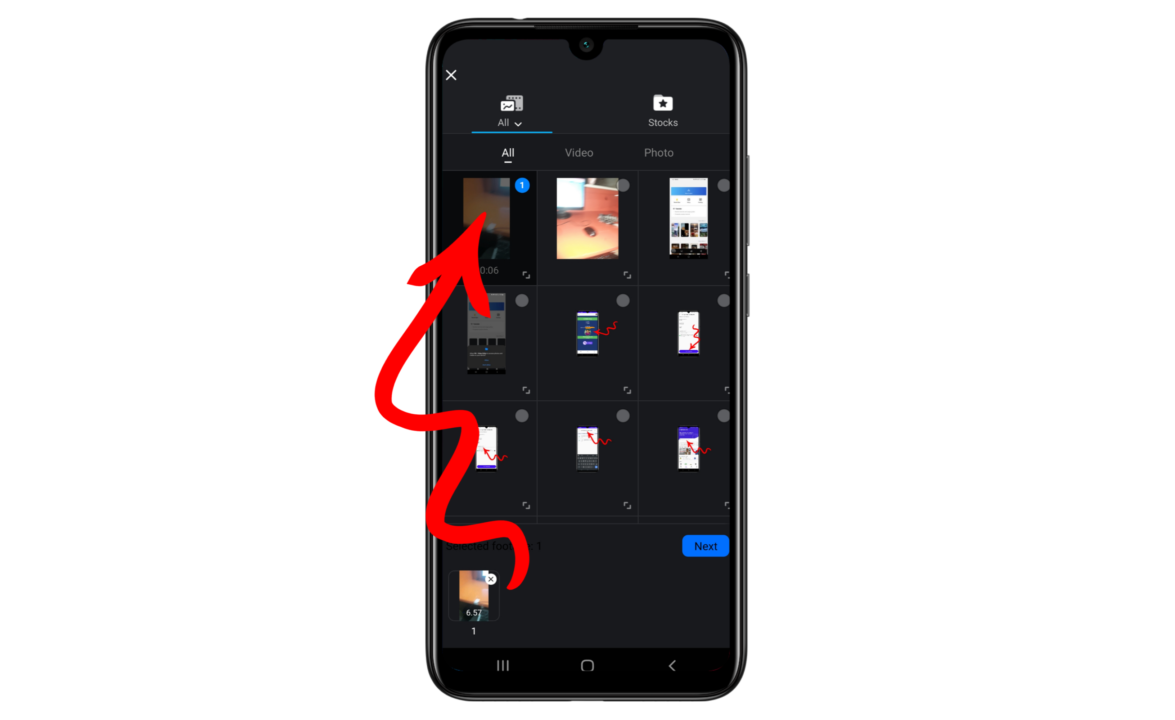
Step – 3 New Project पर क्लिक करने के बाद आपको अब सभी वीडियो दिखाई देंगी, जो आप ऊपर फोटो में देख रहे है यहाँ पर आपकी फ़ोन की फाइल ओपन हो जायगी, फाइल ओपन होने के बाद आपको जिस वीडियो को एडिट करना है! आप उस वीडियो के ऊपर क्लिक कर दे, जैसे की आप ऊपर फोटो में देख रहे होंगे आपको दिख रहा होगा वीडियो पर हमने क्लिक कर दिया है!
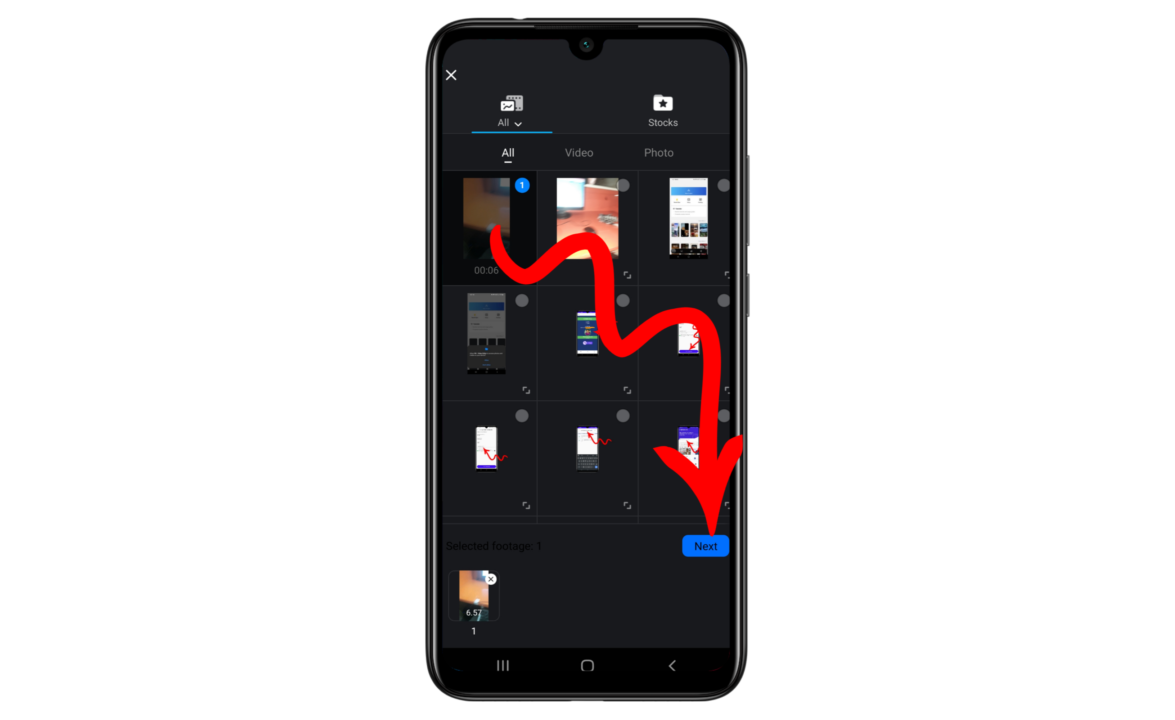
Step – 4 Video के ऊपर क्लिक करने के बाद या कह वीडियो को सेलेक्ट करने के बाद अब आपको नीचे वीडियो के एक नेक्स्ट का बटन दिखाई देगा तो पहले वीडियो को सेलेक्ट कर ले वीडियो को सेलेक्ट करने के बाद आपको Next बटन पर क्लिक कर देना है!
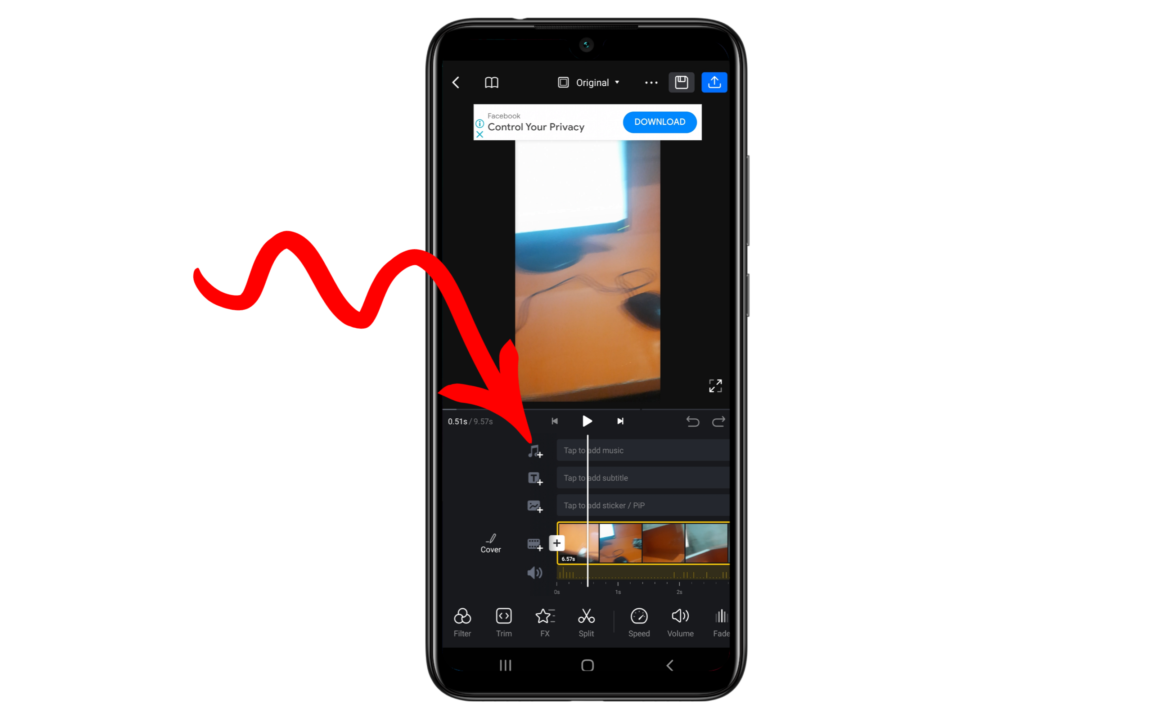
Step – 5 Next बटन पर क्लिक करने के बाद अब आप इस एप्प के वीडियो एडिटर पेज पर आ जायँगे अब यहाँ पर आपको वीडियो को एडिट करने के लिए सभी ऑप्शन मिलेंगे जो आप वीडियो को साथ में करना चाहे आप कर सकते है, जैसे की आपको इस वीडियो में यदि कोई गाना लगाना है तो आप देख सकते है ऊपर फोटो में एक ऑप्शन दिख रहा होगा Music का इसके ऊपर क्लिक करके आप गाना लगा सकते है जब आप Music के ऊपर क्लिक करेंगे इसके बाद आप अपने फ़ोन के फाइल मैनेजर में पहुंच जायँगे वहा पर जाने के बाद आपको अब इसमें जिस गाने को लगाना है उसके ऊपर क्लिक कर देना है इतना करने के बाद गाना इस वीडियो में Add हो जायगा,
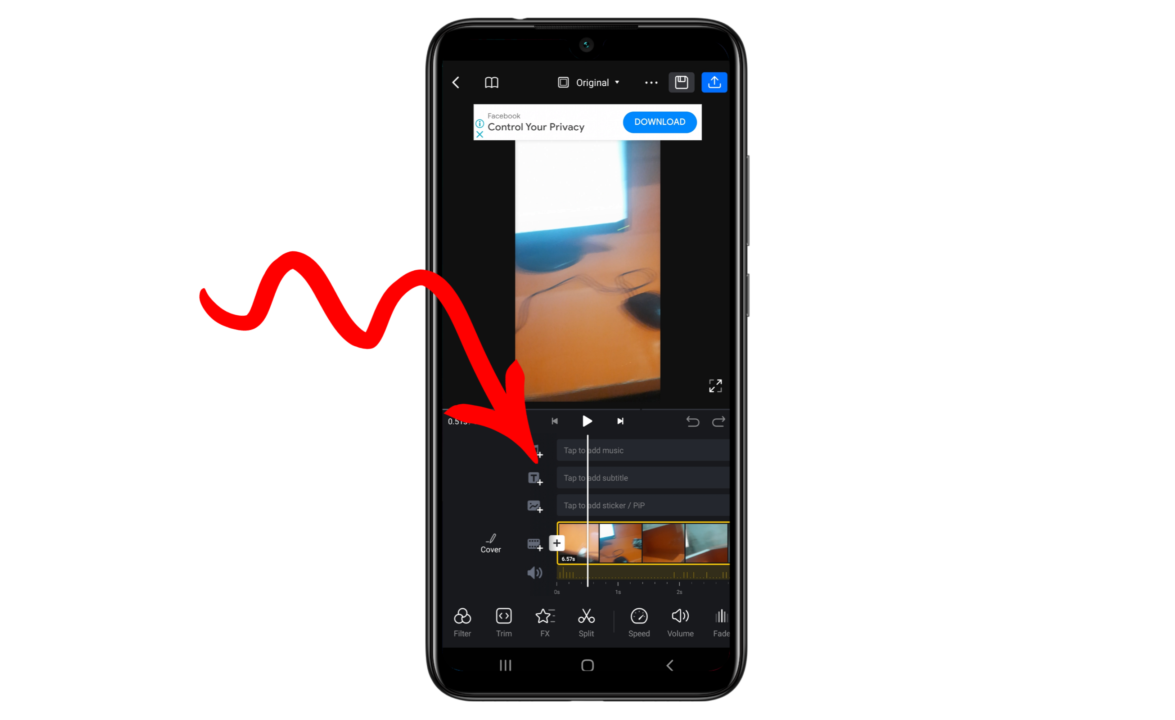
Step – 6 लेकिन यदि आपको इस वीडियो में कुछ लिखना है जैसे की वीडियो में जो आवाज चल रही है उसको आप लिखना चाहते है या आप मोटिवेशन लाइन को लिखना चाहते है तो आप लिख सकते है हिंदी या इंग्लिश दोनों भाषा में आप लिख सकते है इसके लिए भी आप ऊपर फोटो में देख सकते है आपको एक Taxt का ऑप्शन दिख रहा होगा आपको इसके ऊपर क्लिक कर देना है इसके बाद आपके फ़ोन का Keyboard ओपन हो जायगा यह ओपन होने के बाद आपको अब इसमें जो लिखना है आप उसको लिख सकते है लिखने के बाद आपको उस taxt को सेट कर देना है!
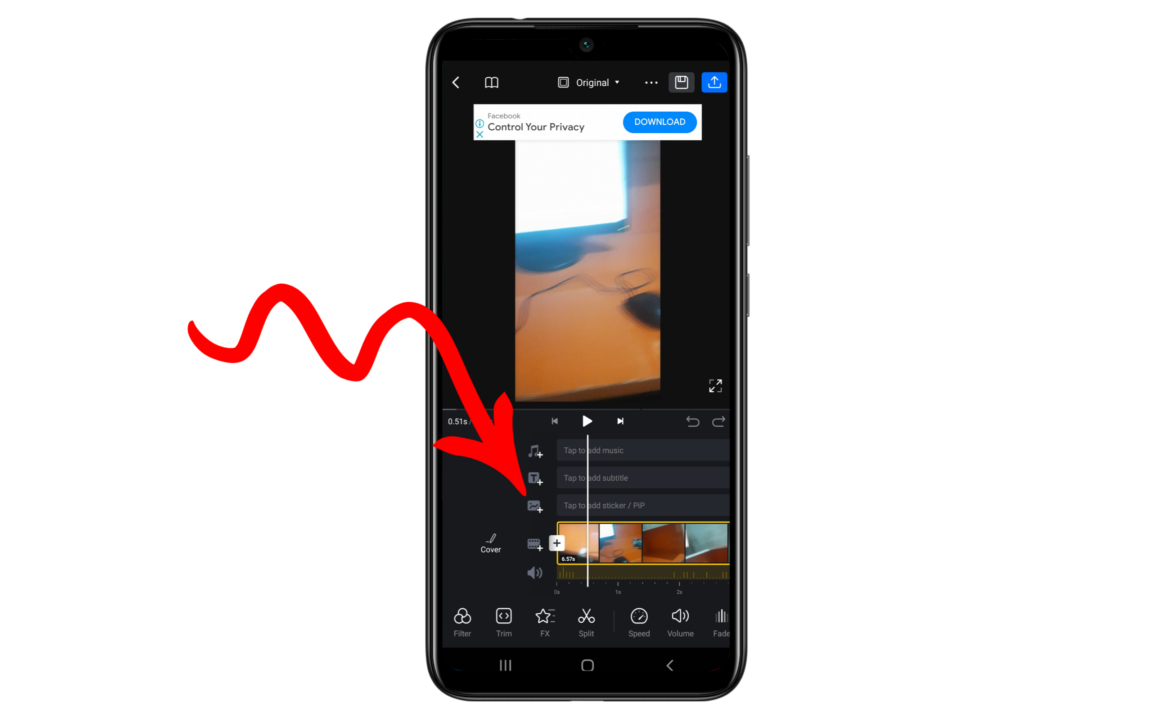
Step – 7 Taxt को लिखने के बाद सेट करने के बाद अब आप इसके नीचे देखेंगे तो आपको एक नया ऑप्शन दिखाई देगा जो आप ऊपर फोटो में देख रहे है इसमें आपको Gallery का फोटो दिखाई देगा जैसे की ऊपर फोटो में भी आप देख सकते है, यह ऑप्शन इस लिए दिया है अगर आप वीडियो के ऊपर कोई फोटो को लगाना चाहते है! तो आप लगा सकते है फोटो को लगाने के लिए आपको इस gallery के ऑप्शन पर क्लिक करना है इसके बाद आप फ़ोन की गैलरी में पहुंच जायँगे गैलरी में पहुचने के बाद आपको वीडियो में जो फोटो को लगाना है उस फोटो के ऊपर आप क्लिक करके उसको लगा सकते है!
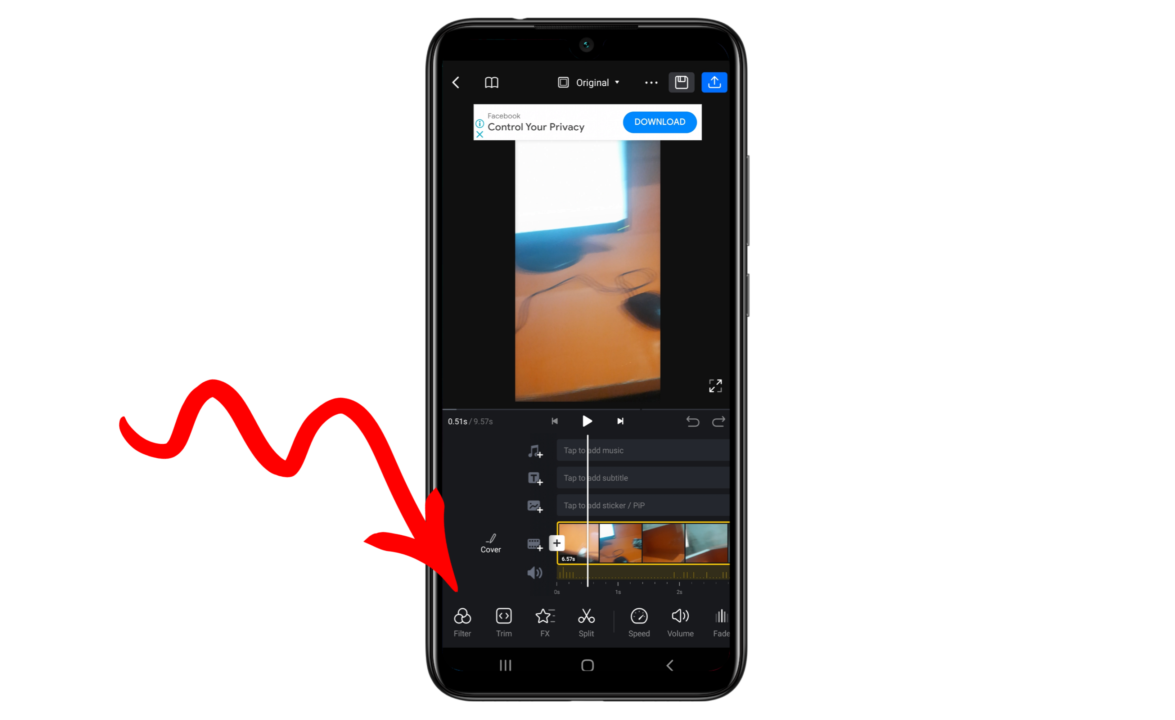
Step – 8 अब आप इस एप्प में देख रहे होंगे नीचे एक फुटर लाइन दिख रही है इसमें बहुत से ऑप्शन दिए है! यदि आपको वीडियो में फ़िल्टर को लगाना है तो आप वीडियो में फ़िल्टर लगा सकते है! इसके लिए आप ऊपर फोटो को देखिये इसमें आप filter का ऑप्शन देख रहे होंगे आप इस फ़िल्टर के ऑप्शन पर क्लिक करके जिस फ़िल्टर को लगाना चाहे उसको लगा ले,
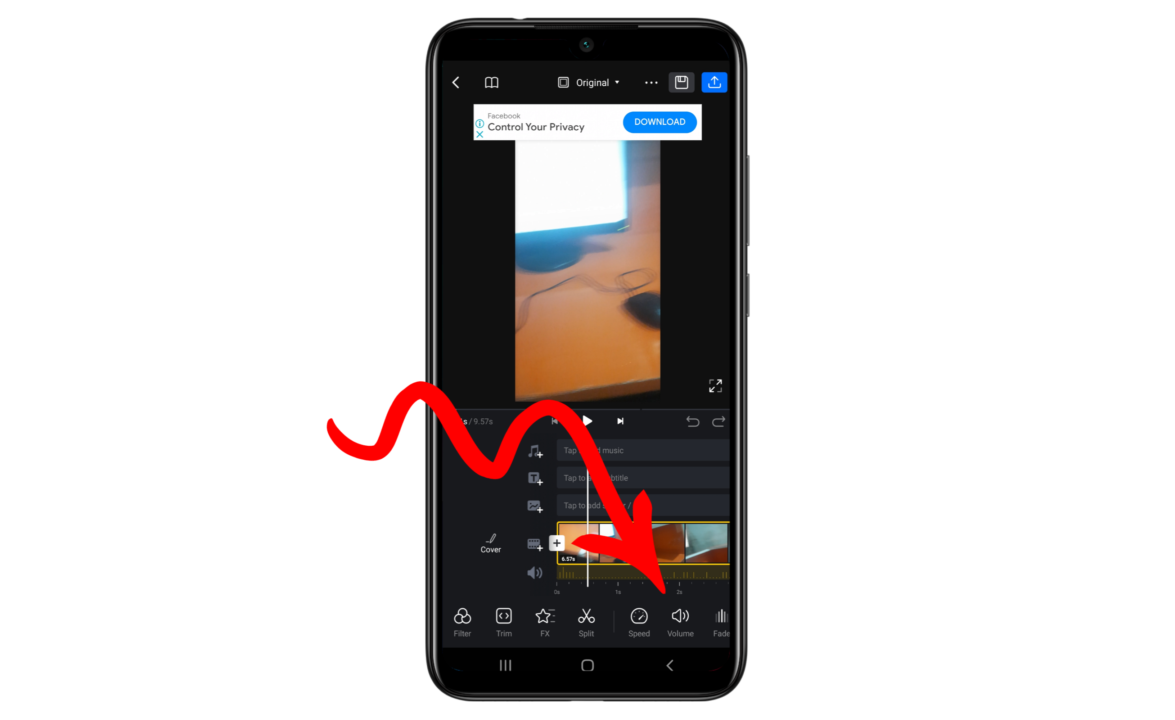
Step – 9 यदि आपको वीडियो में कही पर आवाज को तेज करना है या आवाज को कम करना है तो भी आप इस एप्प से कर सकते है इसके लिए आप देख सकते है ऊपर एक ऑप्शन दिख रहा है इसमें क्लिक करने के बाद आपको आवाज को तेज या कम कर लेना है! यह ऑप्शन भी बहुत ही काम का है कभी कभी ऐसा हो जाता है की जब हम वीडियो को बनाते है तो उसको आवाज वीडियो में कम आती है लेकिन इस ऑप्शन से आवाज को बढ़ाया जा सकता है!
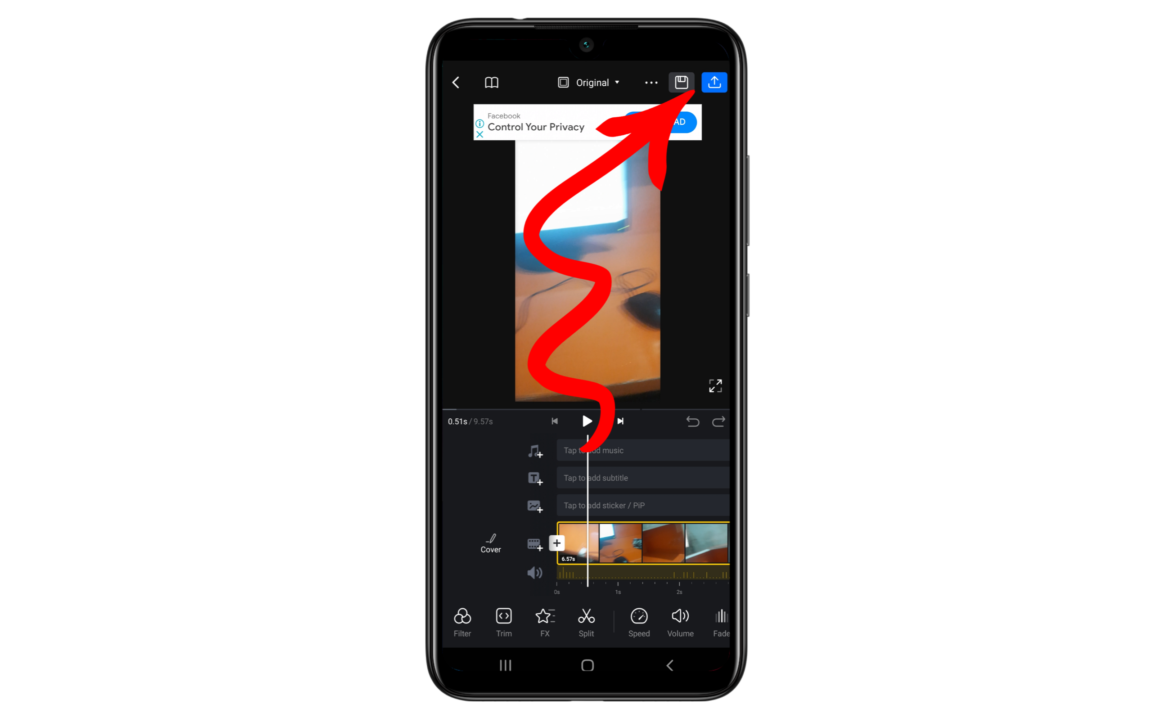
Step – 10 जब आपकी इस एप्प में वीडियो बनकर तैयार हो जाए इसके बाद आपको इसको डाउनलोड करना होगा तो आप नहीं जानते की कैसे इसको डाउनलोड करना है! तो में आपको बता देता हु आप जो ऊपर फोटो में देख रहे है इसी तरह से आपको डाउनलोड करने के लिए बटन मिलेगा आपको इसके ऊपर क्लिक करके वीडियो को डाउनलोड कर लेना है!
VN – Video Editor App Download Kaise Kare?
यदि आपको VN – Video Editor App Download करना है तो आपको इस एप्प को डाउनलोड करने के लिए कही जाने की जरूरत नहीं है! आप डाउनलोड करने के लिए play Store को ओपन करे, ओपन करने के बाद आपको अब इसमें VN – Video Editor App लिखना है और सर्च कर देना है इसके बाद आपको ऊपर यह एप्प मिल जायगा आपको उसके ऊपर क्लिक करके Install पर क्लिक कर लेना है इसके बाद आपके फ़ोन में VN – Video Editor App Download हो जायगा,
निष्कर्ष
इस लेख में मैंने VN – Video Editor App को कैसे चलाना है कैसे इसको डाउनलोड करना है यह एप्प फ्री है या paid है यह सभी इस लेख में मैंने जानकारी दी है में उम्मीद करूँगा आपको इस लेख में दी गई जानकारी पसंद आई होंगी और आपको इस लेख से जुड़ा कुछ पूछना है तो आप कमेंट कर सकते है लेख पूरा पढ़ने के लिए धन्यबाद।
इन्हें भी पढ़ें:-
Charging Animation Kaise Lagaye | चार्जिंग एनिमेशन/फोटो कैसे लगाएं?
Koo App से पैसे कैसे कमाए (9 तरीके) घर बैठे सिर्फ मोबाइल से
Photo का Size कैसे कम करें (5MB » 50KB बनाये)
How to Remove Gmail Account from other Devices ?
FAQ – VN – Video Editor App
प्रश्न – VN App से वीडियो को एडिट करने में वॉटरमार्क आता है या नहीं ?
उत्तर – VN App से वीडियो को एडिट करने में वॉटरमार्क नहीं आता है,
प्रश्न – VN App में Reels Video को एडिट कर सकते है या नहीं ?
उत्तर – VN App में Reels Video को एडिट कर सकते है,
प्रश्न – VN App को Play Store से डाउनलोड कर सकते है या नहीं ?
उत्तर – हाँ, VN App को Play Store से डाउनलोड कर सकते है,
प्रश्न – क्या VN App फ्री है ?
उत्तर -जी हाँ, VN App फ्री है,